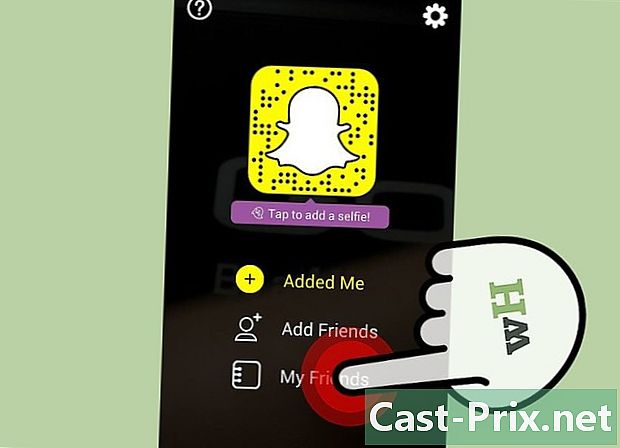كيفية فتح مدير الملفات على أندرويد
مؤلف:
Randy Alexander
تاريخ الخلق:
2 أبريل 2021
تاريخ التحديث:
1 تموز 2024

المحتوى
في هذه المقالة: استخدام Android File Manager استخدم تطبيق الذاكرة
لسبب أو لآخر ، قد تحتاج إلى الوصول إلى بعض الملفات على جهاز Android الخاص بك ، ولهذا ستحتاج إلى فتح مدير الملفات بجهازك. لكنك لا تعرف كيف تفعل ذلك. اكتشف بعض النصائح البسيطة حول كيفية الوصول إلى هناك.
مراحل
جزء 1 باستخدام مدير ملفات Android
-

افتح لوحة التطبيقات. للقيام بذلك ، يجب أن تضغط على الرمز الذي يشبه مربع يتكون من عدة مربعات أو نقاط. غالبًا ما تكون في أسفل الشاشة الرئيسية.- إذا كان لديك Samsung Galaxy 8 ، فيجب عليك سحب الشاشة لأسفل لعرض لوحة التطبيقات.
-

إضغط على مدير الملفات. قد يكون لهذا التطبيق اسم آخر وفقًا للطراز الذي تستخدمه ، لذلك إذا كنت لا ترى ذلك مدير الملفات، حاول البحث متصفح الملفات, ملفاتي أو مستكشف الملفات. من خلال النقر عليه ، سترى قائمة بالملفات والمجلدات الموجودة على الجهاز.- إذا لم يكن لديك مثل هذا التطبيق على جهازك ، فاقرأ هذه المقالة لمعرفة كيفية تنزيل تطبيق.
- إذا كان لديك التطبيق تحميل في لوحة التطبيقات ، يمكنك استخدامه لرؤية الملفات. المسها ، ثم اضغط ☰ لعرض المجلدات الأخرى.
-

حدد مجلدًا لعرض محتوياته. إذا كان لديك بطاقة SD ، يجب أن تكون قادرًا على الوصول إليها إذا قمت بالنقر فوق اسم البطاقة. خلاف ذلك ، المس التخزين الداخلي (لا يزال يسمى الذاكرة الداخلية على نماذج أخرى) لعرض الملفات. -

حدد ملفًا لعرضه. من خلال القيام بذلك ، سيتم فتحه في تطبيقه الافتراضي.- على سبيل المثال ، إذا قمت بلمس صورة ، فسوف تفتح الصورة في المعرض أو في تطبيق يتيح لك إدارة الصور.
- قد تحتاج إلى تنزيل تطبيق آخر لفتح أنواع معينة من الملفات ، مثل المستندات وجداول البيانات.
جزء 2 استخدام تطبيق الذاكرة
-

الوصول إلى القائمة إعدادات من جهازك. رخصة التطبيق إعدادات يشبه
وفي لوحة التطبيقات. يمكنك أيضًا العثور عليها على الشاشة الرئيسية وحتى في شريط الإعلام. -

انتقل لأسفل واضغط تخزين. بالقيام بذلك ، ستظهر قائمة بمواقع تخزين الجهاز ، مثل بطاقة SD (إذا كان لديك واحد) والتخزين الداخلي. -

انتقل لأسفل وحدد بحث. إذا لم تر هذا الخيار ، فيجب عليك أولاً الضغط على الذاكرة الداخلية أو القابلة للإزالة. من خلال القيام بذلك ، سوف يظهر تأكيد. -

إضغط على بحث لتأكيد اختيارك. سيتيح لك ذلك الوصول إلى الملفات والمجلدات الموجودة على جهاز Android.- هذا الخيار اسمه مختلف على نماذج أخرى.
-

المس ملفًا لعرضه. من خلال القيام بذلك ، سيتم فتحه في تطبيقه الافتراضي.- على سبيل المثال ، إذا قمت بلمس صورة ، فسوف تفتح الصورة في المعرض أو في تطبيق يتيح لك إدارة الصور.
- قد تحتاج إلى تنزيل تطبيق آخر لفتح أنواع معينة من الملفات ، مثل المستندات وجداول البيانات.